
สารบัญ:
- ผู้เขียน John Day [email protected].
- Public 2024-01-30 13:04.
- แก้ไขล่าสุด 2025-01-23 15:12.


"Televisor" เป็นคอมพิวเตอร์ขนาดเล็กที่ใช้เมนบอร์ด mini ITX และโครงวิทยุ Bakelit แบบเก่า ฉันพบว่าที่อยู่อาศัยนี้เสียหายเล็กน้อยและว่างเปล่าในมุมหนึ่งของร้านวิทยุเก่า ฉันสามารถ "ช่วยชีวิต" ได้
เป็นเวลานานแล้วที่มันยืนอยู่ตรงมุมห้องทำงานของฉันเช่นกัน จากนั้นฉันก็พบมาเธอร์บอร์ด mini ITX ที่ชาญฉลาดมากพร้อมหน่วยความจำ 2GByte และแอมพลิฟายเออร์คลาส D 2x3W บนบอร์ด
สถานที่เดิมสำหรับลำโพงนั้นใหญ่พอสำหรับจอภาพ 10 นิ้ว TFT 4:6 (1024x768)
แม้ว่าฉันจะสามารถคว้าสวิตช์ไฟในอดีตได้
กรณีวิทยุเกิดขึ้นประมาณปี 2483 - 2485 ดังนั้นฉันจึงต้องลบสัญลักษณ์นาซี
วัสดุ:
- เมนบอร์ด Intel mini ITX
- การ์ด WLAN
- เสาอากาศ Wlan
- มินิ ITX พาวเวอร์ซัพพลาย
- แหล่งจ่ายไฟภายนอก 12V
- จอแสดงผล TFT (เปิดเฟรม)
- ไม้สักชิ้น
- สายเคเบิล
- สกรู น็อต และสลักเกลียว
- แผ่นทองแดงแกะสลัก
- กาว2องค์ประกอบ
- ขัด
- ระบบปฏิบัติการ
ขั้นตอนที่ 1: การกู้คืนเคส


หน้าเคสแตก:-(ฉันใช้กาว 2 ส่วนเข้าด้วยกันและเติมรอยแตก
หลังจากขัดแล้วเห็นรอยแตก เลยตัดสินใจปิดด้วยแผ่นทองแดง (ดูขั้นตอนต่อไป)
ขั้นตอนที่ 2: การวางหลอดไฟ สวิตช์ และปุ่มกด

โชคดีที่สวิตช์และหลอดไฟทั้งหมดพอดีกับรูของเคส
สิ่งเดียวที่ฉันต้องทำคือขยายรูสำหรับโคมไฟเล็กน้อย
ในวิทยุดั้งเดิม สามรูบนที่ใช้สำหรับปรับระดับเสียง จูน ฟื้นฟู
รูด้านล่างสำหรับสวิตซ์และหลอดไฟ
ฉันเพิ่งลองว่าทุกอย่างเข้าที่
ขั้นตอนที่ 3: จอแสดงผลและลำโพง



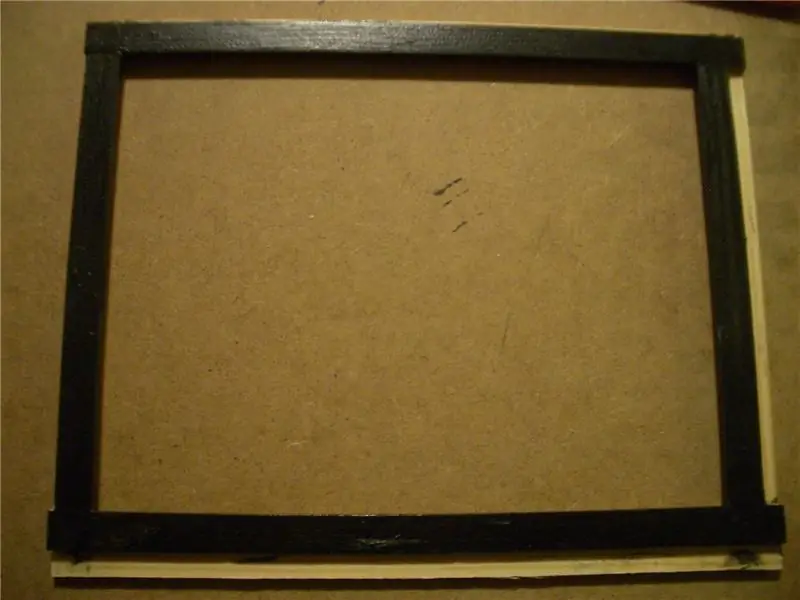
ถึงเวลาติดตั้ง TFT แล้ว
จอแสดงผลมีขนาดเล็กกว่าช่องเปิดในเคส Bakelit เล็กน้อย ดังนั้นฉันจึงสร้างกรอบไม้เพื่อปิดขอบโลหะของ TFT ทุกสิ่งถูกติดตั้งบนชิ้นไม้ซึ่งติดตั้งอยู่ภายในเคส
ลำโพงที่ติดตั้งบนแผ่นไม้เช่นกันและหุ้มด้วยผ้าลำโพงสีดำ
ขั้นตอนที่ 4: เมนบอร์ดและ Backplane



ฉันตัดแบ็คเพลนออกจากไม้และติดตั้งมาเธอร์บอร์ดและ SSD HDD
พื้นที่ WLAN ถูกติดตั้งบนจุดยึดของเมนบอร์ด
จากนั้นรูระบายอากาศสองรูและรูสำหรับเครื่องเป่าลมไอเสียที่เจาะ
ฉันยังติดตั้ง LED HDD และสวิตช์รีเซ็ตบนแบ็คเพลน
ขั้นตอนที่ 5: ขึ้นและทำงาน…


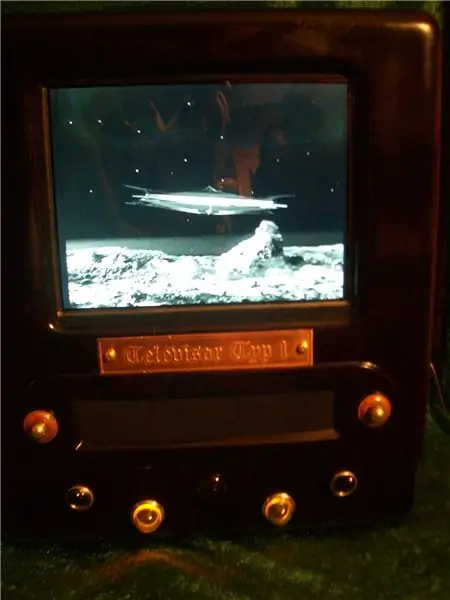

หลังจากติดตั้ง Windows XP;-) และบางโปรแกรม คอมพิวเตอร์ขนาดเล็กจะดูเหมือน Dieselpunk MAC ปี 1940 เล็กน้อย
หากคุณมีความคิดเห็นและ / หรือคำถามใด ๆ โปรดอย่าลังเลที่จะ….
แนะนำ:
คอมพิวเตอร์ 8BIT: 8 ขั้นตอน

คอมพิวเตอร์ 8BIT: ในการจำลองสิ่งนี้ คุณต้องมีซอฟต์แวร์ที่เรียกว่า LOGISIM ซึ่งเป็นโปรแกรมจำลองดิจิทัลที่มีน้ำหนักเบามาก (6MB) ซึ่งจะนำคุณผ่านทุกขั้นตอนและเคล็ดลับที่คุณต้องปฏิบัติตามเพื่อให้ได้ผลลัพธ์สุดท้ายและในแบบที่เรา จะเรียนรู้วิธีการทำคอมพิวเตอร์ โดย maki
ที่ใส่หูฟังเอียร์บัด (แท็บเล็ต คอมพิวเตอร์ โทรศัพท์): 4 ขั้นตอน

ที่ใส่เอียร์บัด (แท็บเล็ต คอมพิวเตอร์ โทรศัพท์): ฉันหงุดหงิดอยู่เสมอเมื่อเอียร์บัดพันกันหรือทำหาย ฉันเลยตัดสินใจทำบางอย่างที่คุณสามารถใส่ไว้ด้านหลังแท็บเล็ตคอมพิวเตอร์ ฯลฯ ฉันขอนำเสนอที่ใส่หูฟังเอียร์บัดให้คุณ
$ 3 คอมพิวเตอร์ CPU Intake Fan Duct: 7 ขั้นตอน (พร้อมรูปภาพ)

$3 คอมพิวเตอร์ CPU Intake Fan Duct: การมีท่อไอดีตรงจากด้านข้างของเคสคอมพิวเตอร์ของคุณไปยังพัดลม CPU จะช่วยให้คุณระบายความร้อนได้ดีกว่าตัวเลือกการระบายความร้อน (อากาศ) อื่นๆ แทนที่จะใช้ลมเข้าจากพอร์ตด้านหน้าซึ่งมีเวลาอุ่นเครื่องจากส่วนประกอบอื่นๆ
คอมพิวเตอร์ Rocket Flight ขั้นสูง!: 4 ขั้นตอน (พร้อมรูปภาพ)

Advanced Model Rocket Flight Computer!: ฉันต้องการคอมพิวเตอร์บินจรวดรุ่นไฮเอนด์สำหรับจรวดใหม่ล่าสุดของฉันที่ควบคุมตัวเองได้โดยไม่ต้องใช้ครีบ! ฉันเลยสร้างมันขึ้นมาเอง! เหตุผลที่ฉันตัดสินใจสร้างสิ่งนี้ก็เพราะฉันสร้างจรวด TVC (การควบคุมเวกเตอร์แรงขับ) ซึ่งหมายความว่าเ
คอมพิวเตอร์ Molex Power Y-Splitter: 6 ขั้นตอน

Computer Molex Power Y-Splitter: มีคนจำนวนมากที่พบว่าตัวเองอยู่ในสถานการณ์ที่ต้องเสียบส่วนประกอบคอมพิวเตอร์เครื่องอื่นเข้ากับแหล่งจ่ายไฟอย่างไม่ต้องสงสัย แต่ปลั๊กหมด คุณคิดกับตัวเองว่า "เจส ฉันต้องการปลั๊กเพิ่ม!" เอาล่ะนี่คือ
